AzPainter2を使おう〜HOMEへ > 写真補正・加工 > ポップなアニメ風加工
ポップなアニメ風加工
写真を、黒い輪郭線とベタ色のアニメ風に加工する方法です。

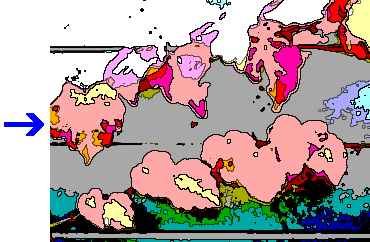
写真をベタ色の画像にする
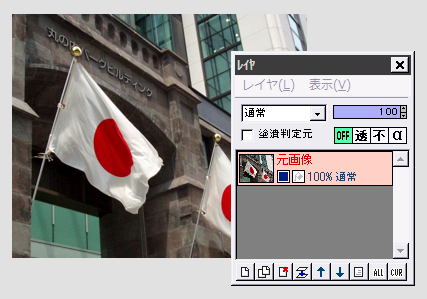
この加工は、何でもない街角の写真などが、意外と面白く仕上がることがあるので、狙い目です。
ぼかしをかけてから加工するので、多少のピンボケ写真でも使えます。
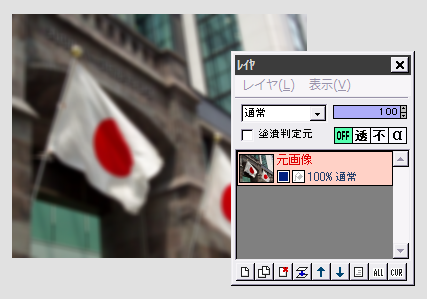
「フィルタ」⇒「ぼかし」⇒「ぼかし」または「ガウスぼかし」で、画像を少しボケさせます。
画像が小さく、ある程度細かい部分を残したいなら少なめに、逆の場合は多めに・・・が原則です。
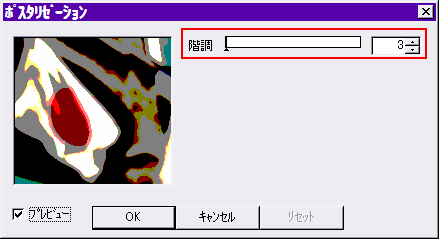
続いて「フィルタ」⇒「カラー」⇒「ポスタリゼーション」で、プレビューを見ながら階調を調節してOKします。
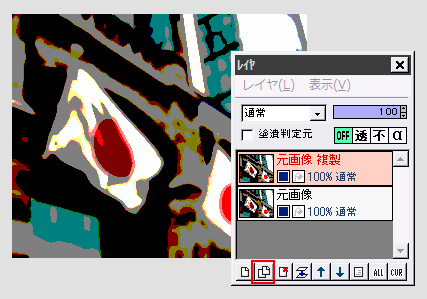
これで写真が、色数の少ないベタ色の画像になりました。
この元画像レイヤを複製します。
アニメ風の黒い描線を作る
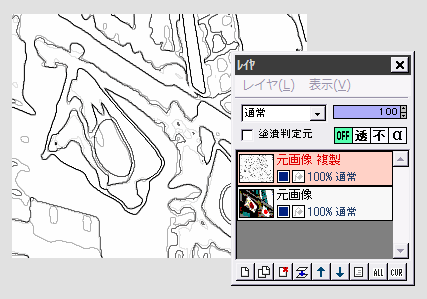
複製レイヤに対し、「フィルタ」⇒「輪郭抽出」⇒「Laplacian」を実行します。
輪郭線に色が付いているので、「フィルタ」⇒「カラー」⇒「グレイスケール」で、モノクロにします。
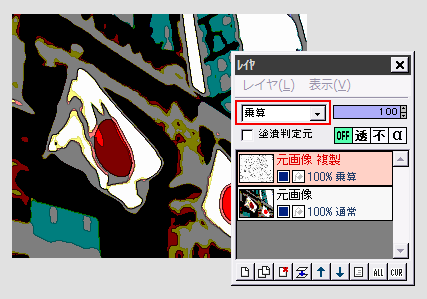
この複製レイヤの合成モードを「乗算」にすると、下のベタ色に黒い輪郭線が反映されます。
とりあえずこれで出来上がりですが、輪郭線が少し弱いのと、色が冴えないのが気になりますね。
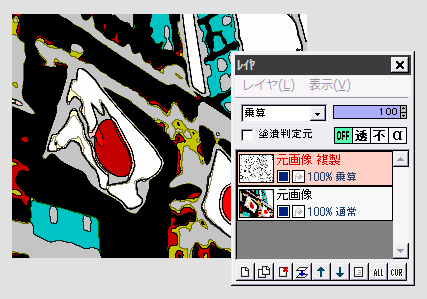 輪郭線を濃くするには、上の複製レイヤに「フィルタ」⇒「カラー」⇒「ガンマ補正」で、ガンマ値を下げます。
輪郭線を濃くするには、上の複製レイヤに「フィルタ」⇒「カラー」⇒「ガンマ補正」で、ガンマ値を下げます。
色を明るくするには、下の元画像レイヤを選択して、「ガンマ補正」のガンマ値を上げます。
← これでさっきよりも明るくポップな画像になりましたね。
★JPEGでは汚くなるので、Web用にはPNGで保存しましょう。
| 二色のポスター風加工 | 写真から輪郭を取り出す | ノーマルな絵画風加工 |
| 木版画・ハンコ風加工 | レイヤ機能 | アニメ塗り風(イラスト講座) |